GIMPin polku-työkalu on tehokas apuväline, jonka avulla voit luoda tarkkoja polkuja kuviesi piirtämiseen ja muokkaamiseen. Olipa tarpeesi sitten avoimia tai suljettuja polkuja, tämän työkalun avulla voit toteuttaa vaikuttavia suunnitteluideoita. Tässä ohjeessa opit käyttämään polku-työkalua tehokkaasti ja pääset antamaan luovuutesi kukoistaa täysin.
Tärkeimmät oivallukset
- Polku-työkalu antaa sinun luoda sekä suoria että kaarevia polkuja.
- Voit hallita ja nimetä polkuja polkujen paneelissa.
- Polkujen avulla voit helposti luoda valintoja ja tasomaskoja.
- Työkalu tarjoaa mahdollisuuden polkujen jäljitykseen ja niiden mukauttamiseen tarpeidesi mukaan.
Vaiheittainen opas
Polku-työkalun käyttämiseksi avaa ensin GIMP ja valitse projektisi. Aktivoi polku-työkalu työkalurivin vastaavasta kuvakkeesta tai paina näppäimistöltä B.
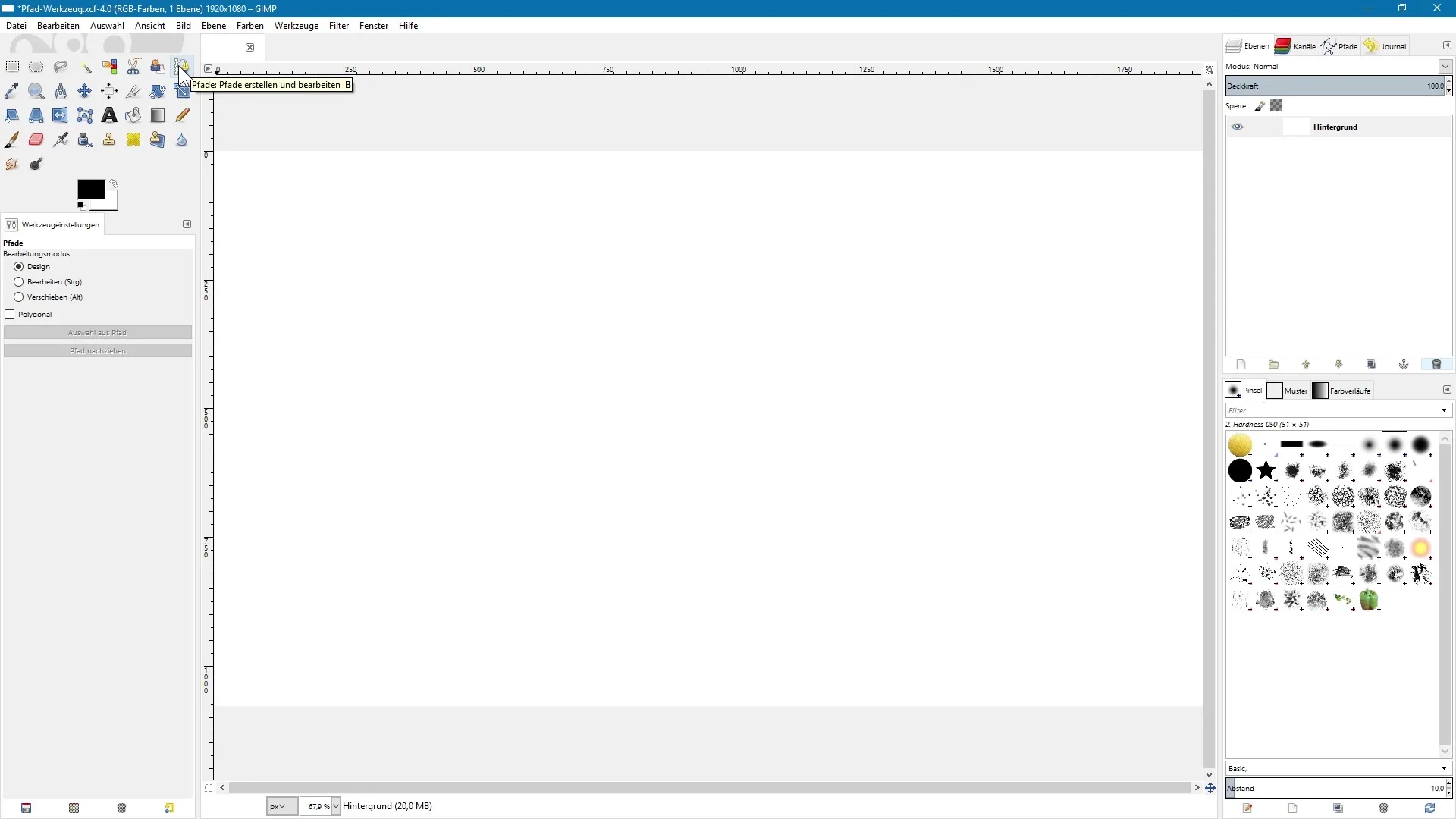
1. Aseta ensimmäiset ankkuripisteet
Napsauta dokumenttiasi asettaaksesi ensimmäisen ankkuripisteen. Voit napsauttaa mitä tahansa kohtaa kuvassasi pisteen sijoittamiseksi. Kun napsautat toista kohtaa, niiden välille vedetään suora viiva.
2. Suljetun polun luominen
Haluatko muuttaa avoimen polun suljetuksi? Pidä Ctrl-näppäintä (Strg) painettuna ja napsauta uudelleen ensimmäistä ankkuripistettä. Tällä tavalla polkusi sulkeutuu ja viiva yhdistyy suljetuksi muodoksi.
3. Käyrien piirtäminen
Luodaksesi käyriä, pidä hiiren painike painettuna ankkuripisteessä ja vedä. Näin ilmestyvät kahvat, joiden avulla voit säätää viivan kaarevuutta. Aseta sen jälkeen uusi ankkuripiste napsauttamalla uudelleen ja vetämällä.
4. Polkujen uudelleennimeäminen
Siirry polkujen palettiin nimittääksesi juuri luomasi polun. Kaksoisnapsauta nimeä, joka on oletuksena “Nimetön”, ja anna sille sopiva nimi, esimerkiksi “Suljettu polku”.
5. Avoimien polkujen luominen
Haluatko luoda uuden avoimen polun? Napsauta polkujen paletissa paperiarkkikuvaketta luodaksesi uuden polun. Aseta sitten toinen avoin polku kuvaasi.
6. Polkujen piilottaminen ja muokkaaminen
Joskus haluat piilottaa polkusi tai tehdä ne näkyviksi myöhemmin. Polkujen paletissa voit napsauttaa silmäkuvaketta hallitaksesi polun näkyvyyttä. Klikkaa sitten yhtä viivoista valitaksesi sen ja näyttääksesi sen uudelleen.
7. Ankkuripisteiden jälkikäteen muokkaaminen
Voit muokata olemassa olevia ankkuripisteitä valitsemalla ne aktiivisella polku-työkalulla ja vetämällä. Käyriä luodaksesi pidä Ctrl-näppäin painettuna ja vedä kahvoja.
8. Ankkuripisteiden poistaminen ja lisääminen
Jos haluat poistaa ankkuripisteen, pidä Ctrl (Strg) ja Vaihto (Shift) -näppäimiä painettuna samalla kun napsautat ankkuripistettä. Jos haluat lisätä uuden ankkuripisteen, siirrä hiiri viivan päälle, kunnes plusmerkki näkyy, ja napsauta asettaaksesi pisteen.
9. Kulmikkaiden polkujen luominen
Jos haluat luoda kulmikkaan polun ilman kaaria, ota työkaluasetuksista käyttöön polygoni-vaihtoehto. Näin voit asettaa ankkuripisteitä ilman, että ne muuttuvat käyriksi.
10. Valintojen ja tasomaskien luominen
Luodaksesi valinnan polusta, klikkaa työkaluasetuksissa painiketta "Valinta polusta". Näet, että valinta seuraa polkua, minkä tunnistat juoksevista muurahaislinjoista.
11. Polun jäljittäminen
Valitsemalla "Polun jäljitys" -toiminnon voit piirtää viivoja polkusi mukaisesti. Avaa valikko ja valitse viivan leveys sekä tyyppi, esimerkiksi yhtenäinen tai katkoviiva.
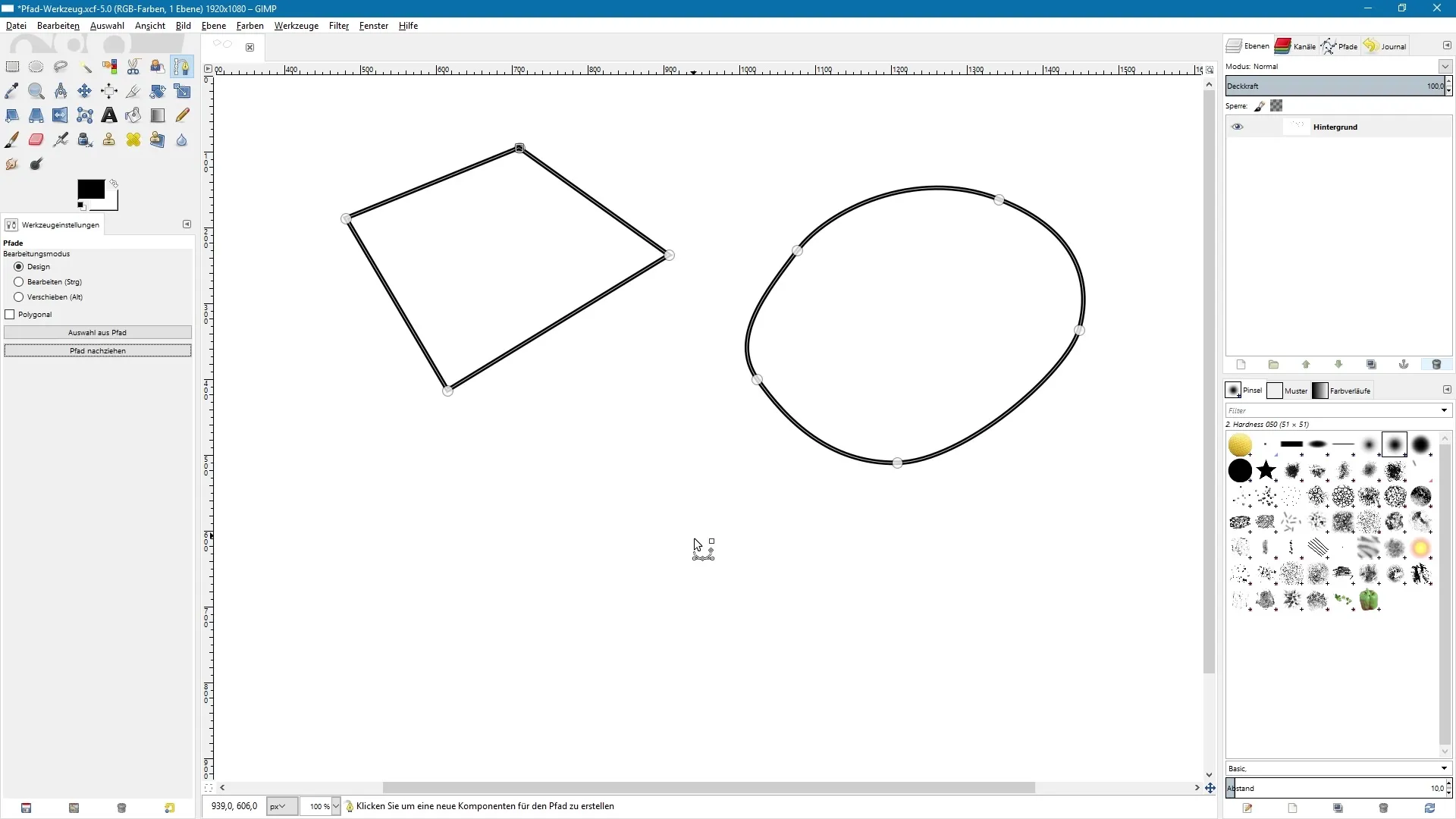
12. Yksinkertaisten vetojen luominen maalaustyökaluilla
Polkua ei tarvitse vetää vain yhdellä värillä, vaan voit valita maalaustyökalun. Ota siveltimen dynamiikka käyttöön luodaksesi erilaisia siveltimenvedosten vaikutelmia vedettäessä.
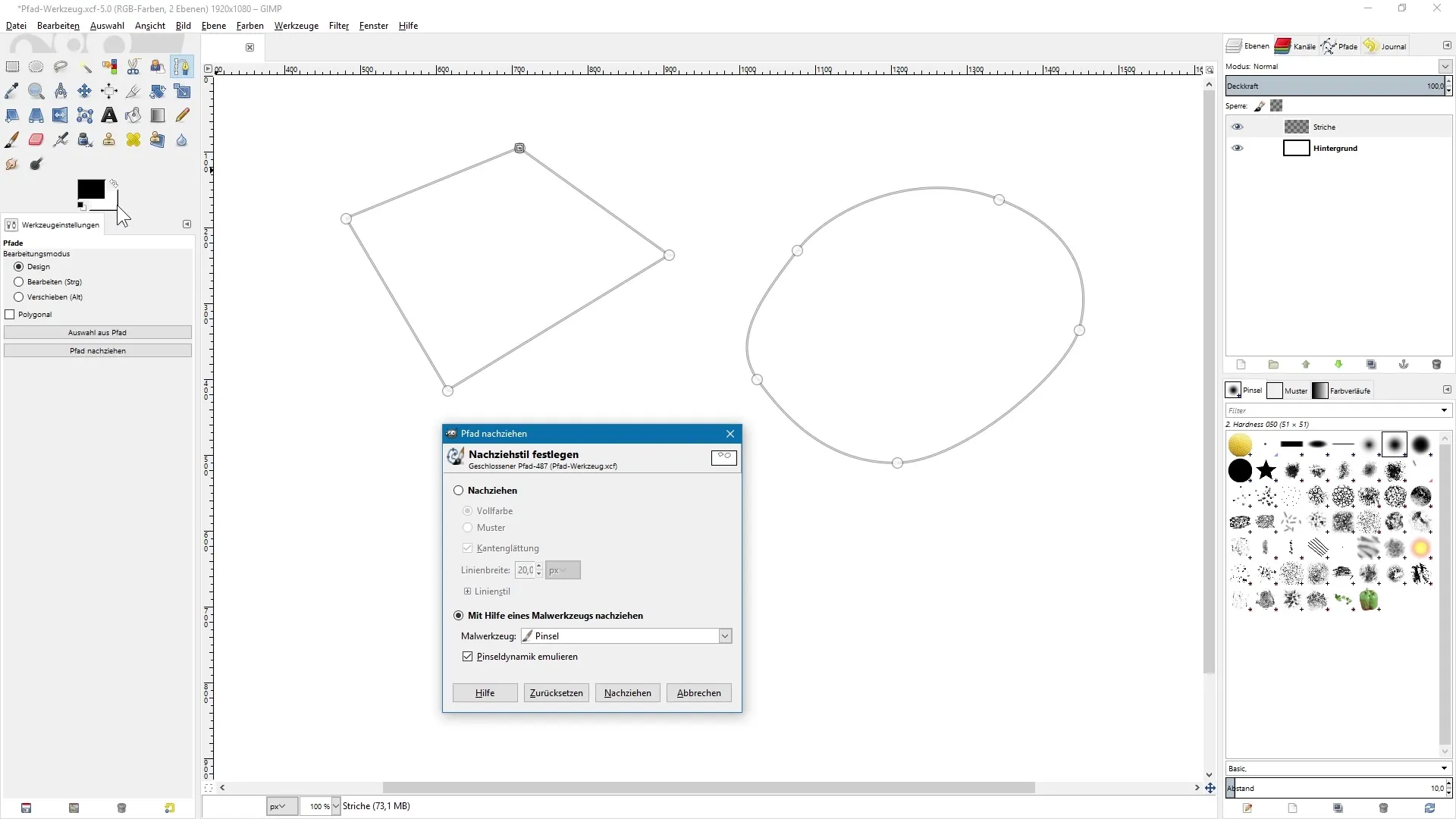
Yhteenveto – GIMPin polku-työkalu: Yksityiskohtainen opas polkujen piirtämiseen
GIMPin polku-työkalulla sinulla on monipuoliset mahdollisuudet. Voit luoda tarkkoja polkuja, nimetä ne ja tarvittaessa muokata niitä. Näin voit helposti luoda valintoja ja maskeja, jotka laajentavat työprosessejasi. Lisäksi voit leikitellä polkujen jäljityksen erilaisilla viivatyyleillä luodaksesi vaikuttavia muotoiluja.
Usein kysytyt kysymykset
Kuinka voin aktivoida polku-työkalun?Polku-työkalu aktivoituu työkalurivin kuvakkeesta tai pikanäppäimellä "B".
Voinko luoda suljettuja ja avoimia polkuja?Kyllä, voit piirtää sekä suljettuja että avoimia polkuja tarpeidesi mukaan GIMPissä.
Kuinka voin nimetä polkuni uudelleen?Voit valita polun polkujen paletissa, kaksoisnapsauttaa sitä ja antaa sille uuden nimen.
Voinko muokata polkuja jälkikäteen?Kyllä, voit muokata ja säätää ankkuripisteitä, viivamuotoja ja käyriä milloin tahansa.
Kuinka luon polkuja valinnoista?Aktivoi polku-työkalu ja napsauta työkaluasetuksissa "Valinta polusta" luodaksesi valinnan.


